
После просмотра нашего совета на как показать символ степени на iPhoneНедавно читатель спросил, как использовать символ степени в macOS (OS X). К счастью, набирать символ степени на вашем Mac в macOS так же просто, как на вашем телефоне с iOS, что позволяет вам надлежащим образом выражать и математику, и все более и более неустойчивую погоду.
Существует два способа ввода символа степени в macOS, и они обе являются функциями системного уровня, что означает, что они будут работать в любом приложении на вашем Mac практически в любое время (за некоторыми исключениями для защищенных полей ввода текста).
Но не волнуйтесь, поддерживаются все наиболее распространенные приложения, в которых вы хотите ввести символ степени, включая веб-браузеры, сообщения MacOS, SkypeПочтовые клиенты и даже журнальные приложения, такие как популярный День Один
Символ степени из меню специальных символов
Вы можете вставить символ степени (среди многих других символов) с помощью меню специальных символов, которое теперь называется меню Emoji & Symbols в более поздних версиях macOS, включая macOS Mojave.
Чтобы получить к нему доступ, поместите курсор туда, где вы хотите вставить символ градуса, а затем перейдите к Правка> Специальные символы (или же Правка> Эмодзи и символы) в строке меню. Кроме того, вы можете использовать сочетание клавиш Control-Command-Space на клавиатуре вашего Mac.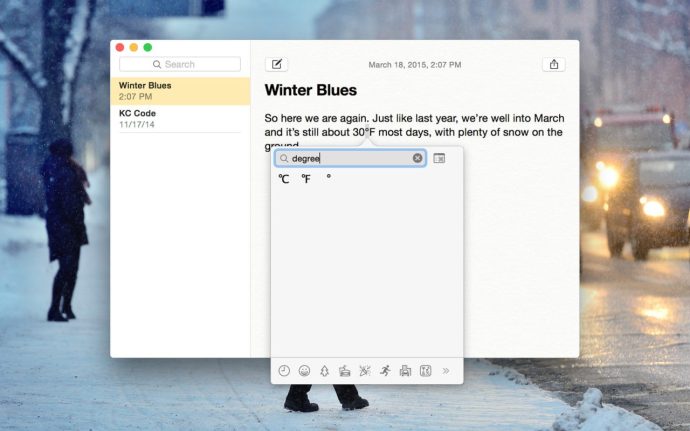
Появится новое окно, отображающее ряд специальных символов, символов и, для Yosemite, Emoji. Вместо того, чтобы вручную просматривать сотни доступных символов, просто введите «градус» в поле поиска, чтобы отобразить доступные символы степени.
Как видно на скриншоте выше (на основе OS X Yosemite 10.10.2), у вас есть выбор из трех вариантов символов степени: по одному для градусов по Фаренгейту и Цельсию и простой символ степени. Просто дважды щелкните по нужному символу, чтобы вставить его в текущее местоположение курсора мыши или трекпада. Часто используемые символы и символы будут отображаться под окном поиска, что сэкономит вам немного времени в будущем.
Клавиша быстрого доступа к клавиатуре
Описанное выше меню «Специальные символы» дает вам сотни полезных символов, символов и смайликов, из которых можно выбирать, но если вам просто нужен простой символ степени, это не самый быстрый вариант. Вместо этого давайте использовать сочетание клавиш.
Во время набора текста наведите курсор на то место, в которое вы хотите вставить символ градуса. Затем воспользуйтесь одним из следующих сочетаний клавиш:
Shift-Option-8: Эта комбинация клавиш вставляет правильный символ градуса (то есть, 72 °)
Вариант-K: Эта комбинация клавиш вставляет символ небольшой степени, очень похож на символ фактической степени, но меньше (то есть, 72˚)
Мы не уверены, есть ли какое-либо значимое различие между символами большой и малой степени, когда они используются в метеорологических или математических контекстах, но использование любого из них, скорее всего, поможет вам в этом (см. Примечание ниже). Следует отметить, что при использовании подхода меню специальных символов, описанного в разделе выше, вставляется символ большей степени.
Обновить: Читатель Кристоф по электронной почте сообщил нам, что меньший символ (Option-K) является диакритическим знаком, в то время как больший символ (Shift-Option-8) является действительным символом степени. Спасибо, Кристоф!
Если вы сочли эту статью полезной, вам также могут пригодиться следующие статьи TechJunkie:
Если у вас есть какие-либо советы или рекомендации относительно того, как использовать, а не использовать символы и специальные символы на вашем Mac, сообщите нам об этом в комментариях ниже!

Add comment